[Windows e Mac] Scopri come ritagliare MP4: i migliori strumenti online e offline
Ritagliare un video è il lavoro comune che farai se ti piace modificare i video. Ridimensionarlo è il modo migliore per evidenziare i dettagli che vuoi che lo spettatore veda. Quindi, invece di ingrandire o rimpicciolire durante le riprese, il che è un po' una seccatura e se hai la mano tremante, questo è un altro problema. Allora perché non provi a ritagliarlo più tardi dopo aver scattato. Inoltre, se ingrandisci o rimpicciolisci il video c'è la possibilità di perdere la credibilità del tuo video. Seguendo questa spiegazione, ecco l'elenco dei migliori strumenti per ritagliare e imparare come ritagliare un MP4 file con i passaggi da seguire. Quindi ora devi concentrarti sulla lettura degli articoli seguenti che forniscono prove su ciò che dovresti usare per ottenere lo strumento di ritaglio perfetto.

Parte 1. Come ritagliare video MP4 offline con passaggi e dettagli
1. FVC Video Converter Ultimate (Windows e Mac)
Vuoi sapere come ritagliare video come a Hollywood? Anche se non conosci il ritaglio dei video, puoi comunque avere la migliore capacità di ritaglio. Per raggiungere questo obiettivo, puoi usare FVC Video Converter Ultimate per ritaglia MP4 video su una lunghezza e larghezza specifiche. A differenza di qualsiasi altro strumento qui elencato, questo software è stato sviluppato per superare tutti gli ostacoli con cui hai problemi. Invece di accedere o scaricare software diversi per completare il lavoro. Puoi usare lo strumento più versatile che può finire il lavoro che hai dato. Vuoi saperne di più su come funziona questa funzione? Quindi ora dobbiamo continuare con i passaggi e imparare a ritagliare come un professionista.
Passo 1. Scarica e installa FVC Video Converter Ultimate sul tuo computer. Scegli quale programma supporta il tuo desktop o laptop. Successivamente, è ora possibile regolare le impostazioni dello strumento e fare clic su Fine per salvare la regolazione.
Download gratuitoPer Windows 7 o versioni successiveDownload sicuro
Download gratuitoPer MacOS 10.7 o versioni successiveDownload sicuro
Passo 2. Avvia lo strumento facendo clic sull'icona del software nel tuo display. Un'interfaccia esatta come questa verrà visualizzata sullo schermo, il che significa che funziona già correttamente.
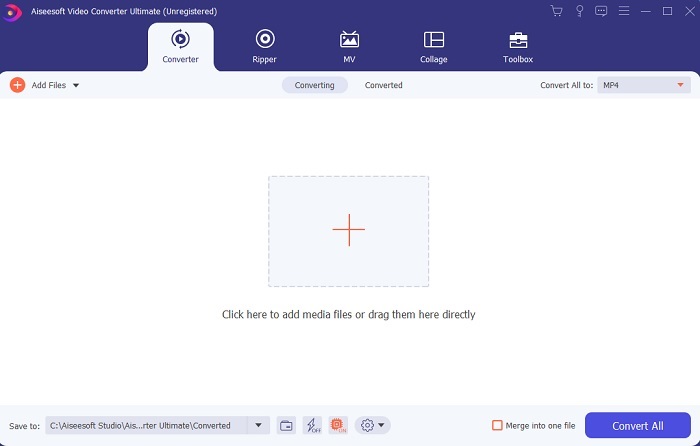
Passaggio 3. Clicca il Aggiungere i file per inserire il video MP4 che vuoi ritagliare.
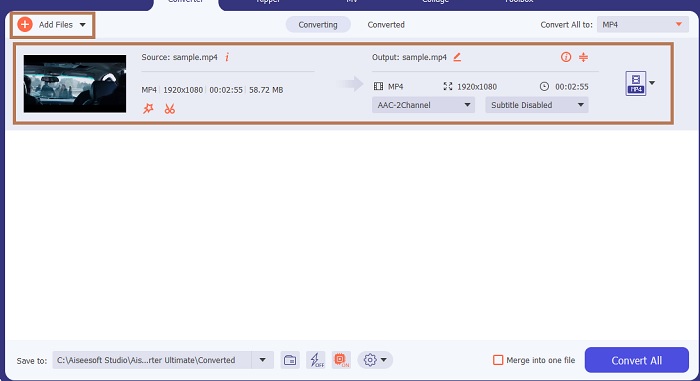
Passaggio 4. Dopo aver inserito il file, premi il pulsante a forma di bacchetta per aggiungere la magia al tuo video, quindi vai a Ruota e ritaglia scheda. Per ritaglia MP4 puoi iniziare da trascinando i puntini per modificare la lunghezza e la larghezza del video. Inoltre, se vuoi avere una taglia specifica in mente puoi andare su Aspect Ratio e scegliere quale taglia. Se hai finito clicca ok per salvare e procedere.
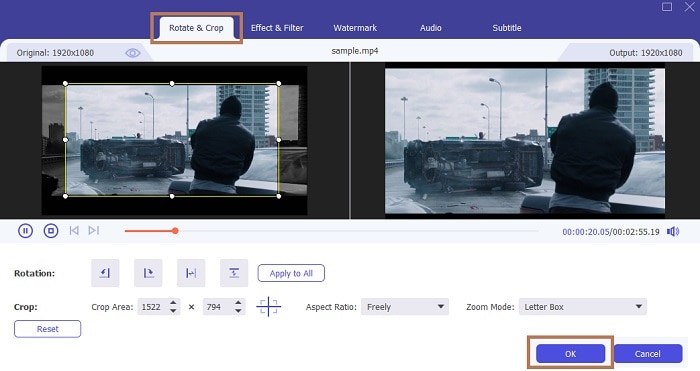
Passaggio 5. Nell'interfaccia dello strumento, ora puoi modificare il formato facendo clic sul pulsante a discesa. Se non vuoi cambiarlo, va comunque bene e fai clic su Converti tutto. Aspetta un secondo per finire e voilà è fatto.
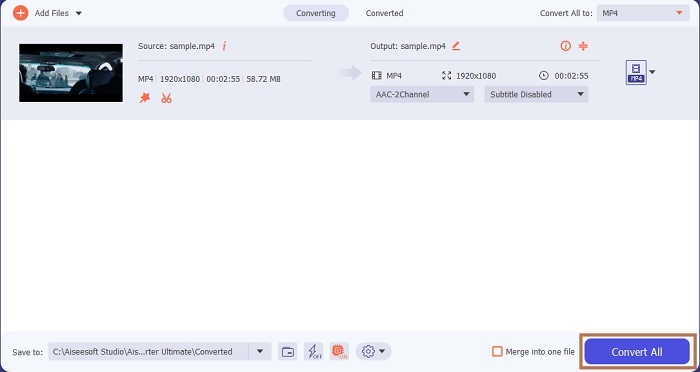
Oltre al ritaglio, questo strumento ti consente facilmente combinare file MP4, comprimi i video MP4 in dimensioni inferiori e altro ancora.
2. iMovie (Mac)
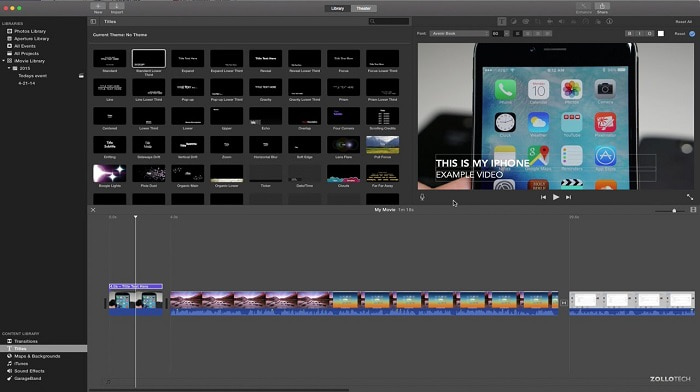
Vuoi sapere come ritaglia video MP4 su Mac? Allora iMovie potrebbe essere lo strumento per quel tipo di lavoro. Sebbene FVC Video Converter Ultimate supporti anche Mac, forse vuoi provare un software diverso. Non è vicino allo strumento sopra, ma vale comunque la pena provare le funzionalità di modifica che fornisce. Semplicemente usando questo strumento puoi anche aggiungere animazioni tra i video che desideri. Vuoi sapere come ritagliare i video utilizzando iMovie? Segui i passaggi seguenti.
Passo 1. Scarica iMovie nel tuo motore di ricerca.
Passo 2. Dopo l'installazione, fai clic sul filmato di importazione per importare i video che desideri ritagliare.
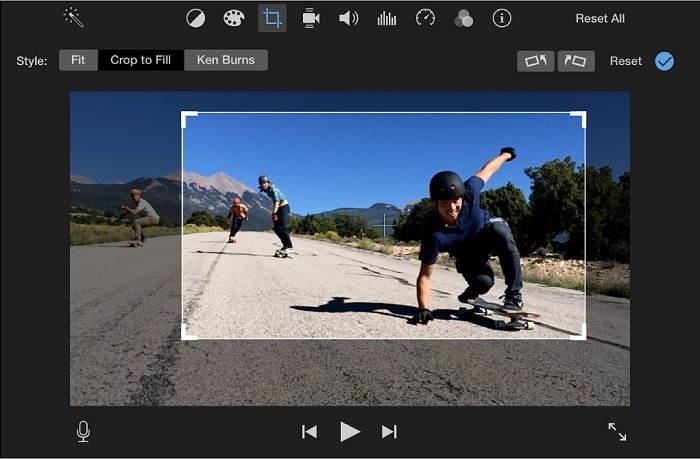
Passaggio 3. Seleziona il tipo di ritaglio da eseguire sul tuo video tra crop to fill e ken burns. Fare clic sull'applicazione della regolazione del ritaglio e il gioco è fatto.
Parte 2. Scegli le migliori alternative su come ritagliare MP4 online
1. VEED.IO
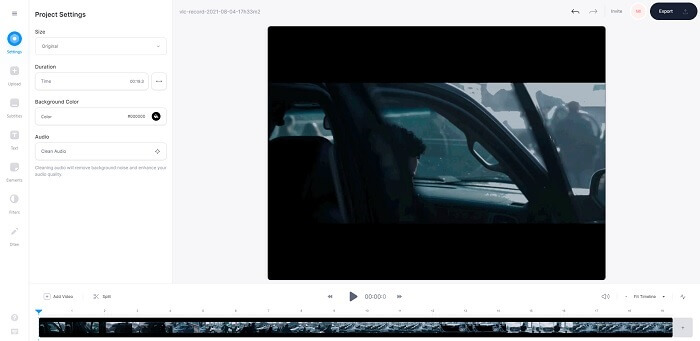
Ritaglia mp4 online con l'aiuto di VEED.IO. Questo strumento online fornisce alcune delle funzionalità di modifica di base che puoi vedere nel primo strumento sopra. Ma a differenza di qualsiasi strumento menzionato prima, questo strumento e quello successivo non hanno bisogno di file aggiuntivi per funzionare. Perché puoi accedervi online, il che è eccellente. Ma la parte improbabile dello strumento è che dovrai creare un account per usarlo. Il che è un po' fastidioso per tutti noi, specialmente per coloro che vogliono farlo solo adesso. Quindi, se vuoi provare a usare VEED.IO puoi accedervi effettuando una ricerca sul tuo motore di ricerca.
2. Clideo
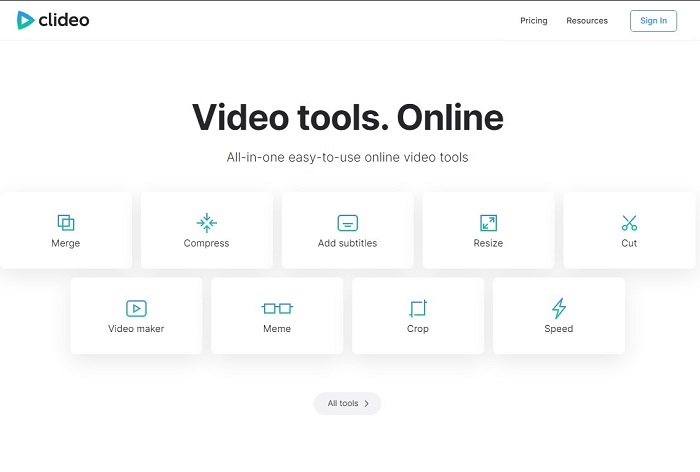
Un altro software online che ti dà la possibilità di farlo ritaglia mp4 senza ricodificare è Clideo. Questo strumento non ha bisogno di alcun account o download per funzionare, ma le sue funzionalità sono molto limitate. Per essere precisi, fornisce meno delle funzionalità di modifica di base. Quindi, se vuoi usare i tuoi poteri immaginativi del cervello, questo strumento ti darà dei limiti su questo. Inoltre, il processo di caricamento dei video per iniziare a ritagliare il file richiederà del tempo e dipenderà dalla velocità di Internet. Ma non c'è bisogno di preoccuparsi, è facile da usare, gratuito e puntuale. Quindi, puoi provarlo qualche volta se vuoi.
Parte 3. Domande frequenti su Crop MP4
Qual è il significato di MP4?
MP4 è il file multimediale universale che contiene dati anziché codice per audio e video. Inoltre, può memorizzare dati per sottotitoli e immagini fisse, se lo desideri. MP4 è noto come MPEG-4 Parte 14.
Quale è meglio: MP3 o MP4?
Beh, dipende dalla situazione. Ad esempio, il formato più comune per la memorizzazione di musica, registrazioni audio, clip audio e altro è MP3. Anche se MP4 può contenere file audio anche perché è un contenitore multifunzionale. Still MP4 è il formato principale per scaricare video o clip, registrare e convertire. Per saperne di più informazioni su questi due formati, continua a leggere MP3 contro MP4.
Puoi ritagliare MP4 su VLC?
Sì, puoi ritagliare su VLC anche se ha una buona capacità di ritaglio del lettore multimediale e la conversione è una delle funzionalità che fornisce. Ma non è la scelta ideale per ritagliare un video anche se vale comunque la pena provare. Quindi, se non ti piace VLC come ritaglio, puoi scegliere lo strumento dall'alto.
Conclusione
Ora è facile capire che il ritaglio è uno dei lavori più facili ma anche facile da fallire. Ma come si suol dire, se scegli lo strumento giusto per fare il lavoro, allora sei a posto. Quindi, cosa intendiamo per strumento giusto? FVC Video Converter Ultimate è ciò che intendiamo. Invece di accontentarti dell'altro strumento sopra o sul web, perché non ti accontenti del miglior strumento di ritaglio menzionato sopra. Viene elencato in cima a causa di uno scopo e quello scopo è dominare tutti gli strumenti.



 Video Converter Ultimate
Video Converter Ultimate Screen Recorder
Screen Recorder


